Win11에서 CPU의 코어 및 스레드 수를 확인하는 방법
- 王林앞으로
- 2023-06-29 13:59:205846검색
Win11에서 CPU의 코어 및 스레드 수를 확인하는 방법은 무엇입니까? 프로세서 멀티스레딩은 고속 컴퓨팅 코어를 위해 더 많은 데이터를 처리하도록 준비하고 컴퓨팅 코어의 유휴 시간을 줄일 수 있습니다. 최근 일부 사용자들이 Win11에서 CPU의 코어 및 스레드 수를 확인하는 방법을 문의하고 있습니다. 실제로 방법은 매우 간단합니다. 아래에서는 편집기에서 코어 및 스레드 수를 확인할 수 있는 가이드를 준비했습니다. Win11의 CPU에 대해 함께 알아볼까요?

CPU 코어 및 스레드 수 확인을 위한 Win11 가이드
[WIN+R] 키를 동시에 누르고 [실행]을 열고 taskmgr을 입력한 후 [확인]을 클릭하고 [작업 관리자]를 엽니다. .
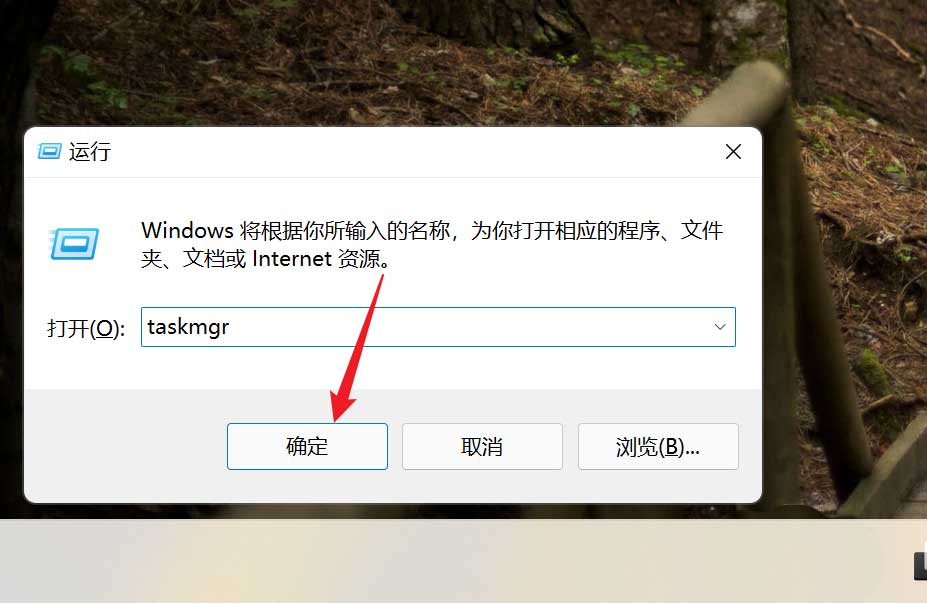
[성능] 탭으로 전환하세요.
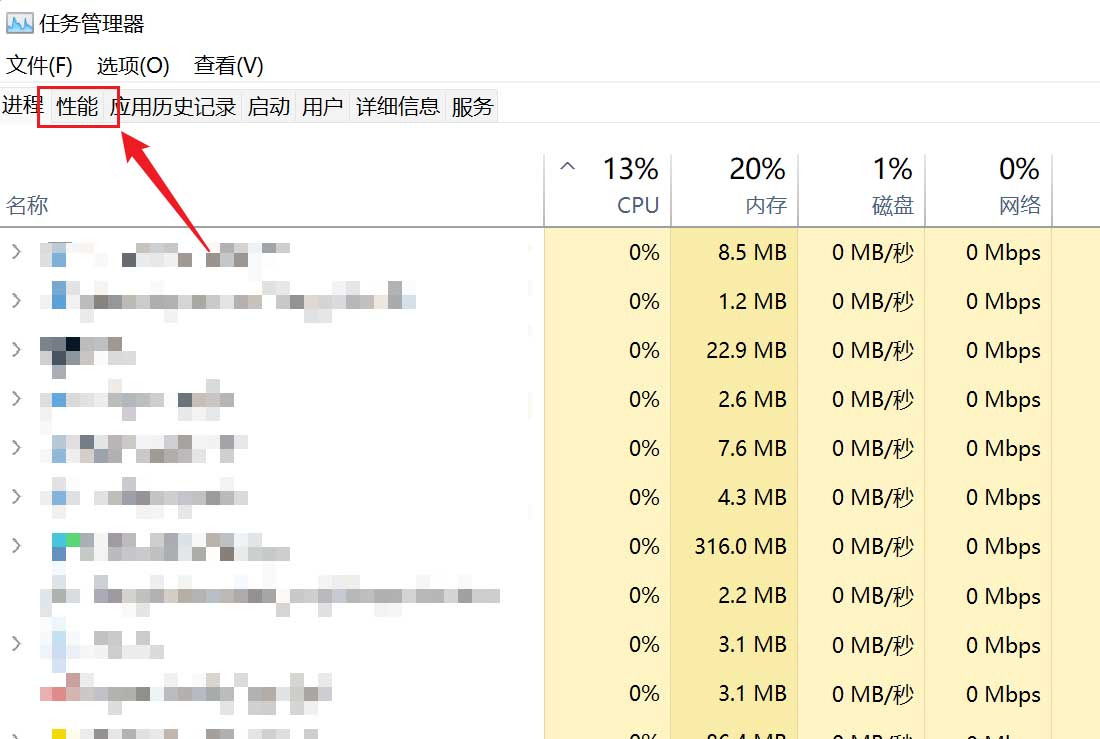
[CPU]를 클릭하면 오른쪽 하단의 코어 수가 해당 CPU의 코어 수이고, 논리 프로세서 수가 CPU의 스레드 수입니다. 작성자의 CPU는 8코어 16쓰레드 입니다.
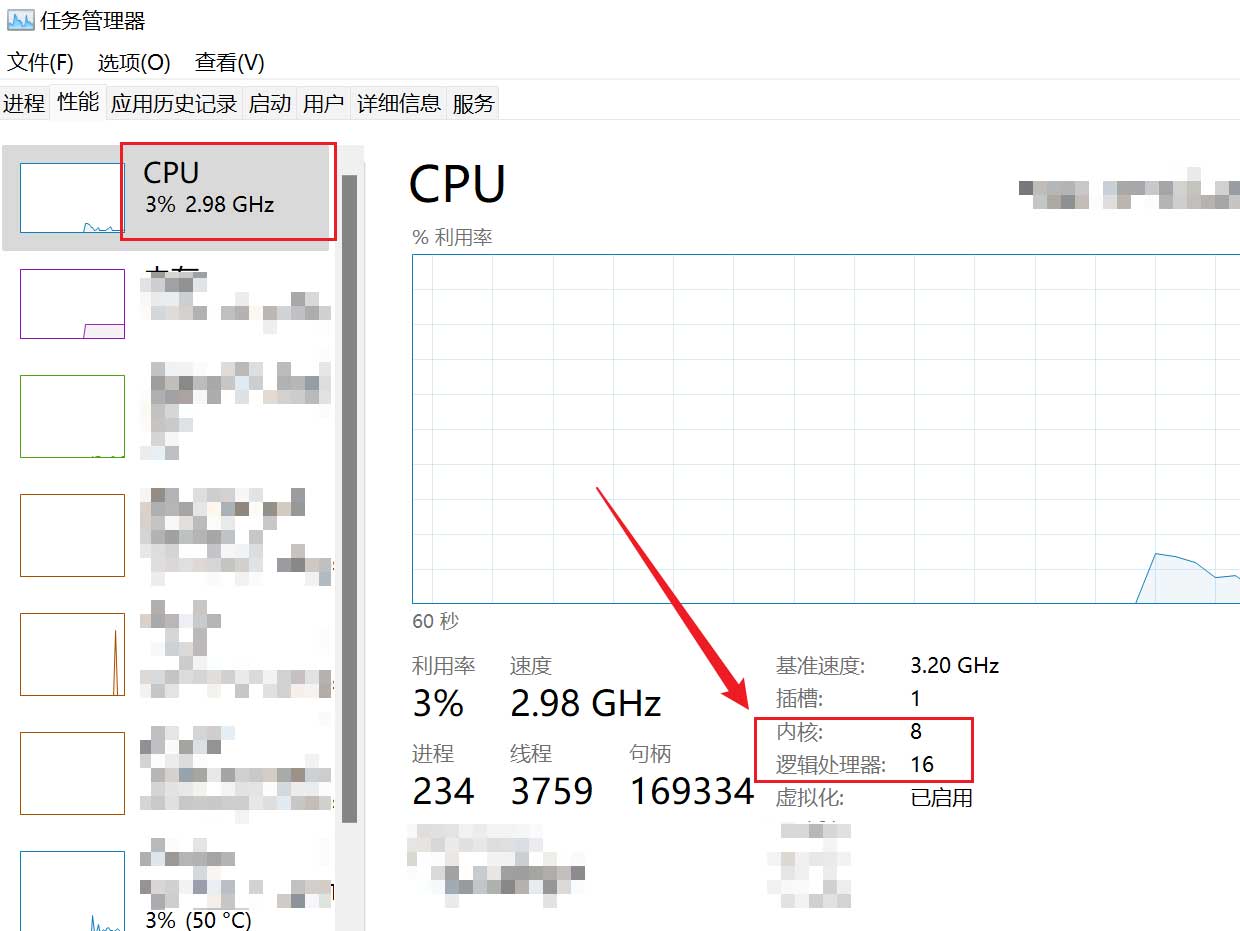
위 내용은 Win11에서 CPU의 코어 및 스레드 수를 확인하는 방법의 상세 내용입니다. 자세한 내용은 PHP 중국어 웹사이트의 기타 관련 기사를 참조하세요!
성명:
이 기사는 chromezj.com에서 복제됩니다. 침해가 있는 경우 admin@php.cn으로 문의하시기 바랍니다. 삭제
이전 기사:장치관리자 단축키는 무엇인가요?다음 기사:장치관리자 단축키는 무엇인가요?

